excel如何定位空值,excel定位空值填充教程
时间:2016-10-24 来源:互联网 浏览量:
excel如何定位空值?很多小伙伴都不是很清楚excel中使用定位空值的方法,接下来一起看看操作步骤。
excel定位空值填充教程:
1、首先我们打开一个工作样表作为例子。

2、我们按下F5选择定位条件,在定位条件中选择空值,然后点击确定。
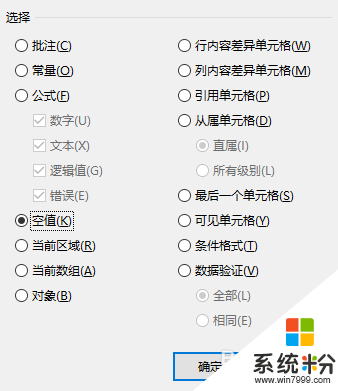
3、得到了该表格中空值的选择区域,这里可以看到,其实整张表格中还有其他空白的区域,并没有选择。
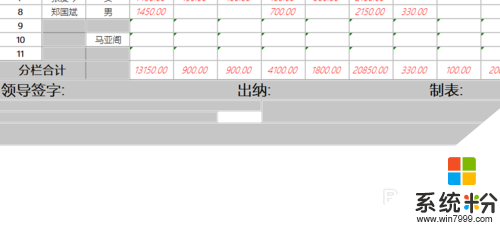
4、这是因为我们在选择定位条件时,只选择了一个单一单元格,那么excel的定位功能默认所选择的定位区域为由数据的最大行列区域。

5、而当我们自己选择了定位区域的话,那么excel的定位功能会在所选择的区域内进行定位。

6、如果是一个空表,那么使用定位空值功能将会发生错误。
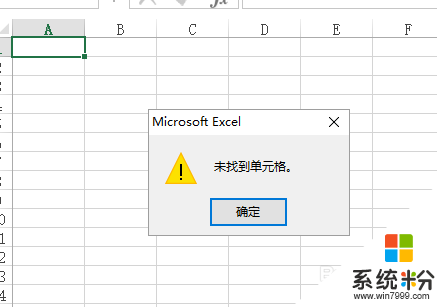
7、但是如果在空白表格中输入过数据,即使将数据清除掉,仍然可以定位空值。
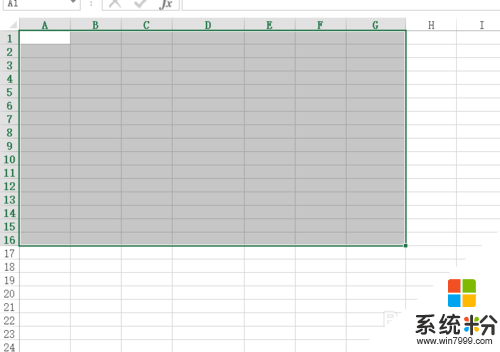
【u盘启动盘制作不成功怎么办】参考上述的教程就知道怎么设置啦,想了解更多的操作系统下载后使用的技巧欢迎上系统粉官网查看。
我要分享:
相关教程
- ·excel表格数值怎样取万位整数 excel表格数值取万位整数的方法
- ·excel公式产生错误值怎么办 excel公式产生的错误值显示为空的解决方法
- ·excel求平均值如何操作 excel求平均值操作的方法
- ·excel怎样剔除错误值求平均均值? excel剔除错误值求平均均值的方法?
- ·excel取重复数值项的不同关联属性值进行合并的方法 excel如何取重复数值项的不同关联属性值进行合并
- ·excel数字怎么转换成数值,excel数字变数值的方法
- ·如何把图片编辑成文件 如何将照片做成文件发送
- ·通过cmd查看ip地址 使用CMD查找本机IP地址
- ·万能钥匙电脑怎么连接wifi 电脑如何使用WiFi万能钥匙
- ·文件怎么打印a3纸 A3纸打印A4纸步骤
电脑软件教程推荐
- 1 万能钥匙电脑怎么连接wifi 电脑如何使用WiFi万能钥匙
- 2 电脑怎么打开键盘输入 电脑虚拟键盘打开方法详解
- 3 共享打印机无法找到核心驱动程序包 如何解决连接共享打印机时找不到驱动程序的问题
- 4电脑无线网总是自动断开 无线wifi频繁自动断网怎么解决
- 5word怎么显示换行符号 Word如何隐藏换行符
- 6电脑可以用热点连吗? 电脑连接手机热点教程
- 7wifi连接后显示不可上网是什么原因 手机连接WiFi但无法上网怎么办
- 8如何更改outlook数据文件位置 Outlook数据文件默认存储位置更改
- 9没装宽带用什么代替上网 不用宽带如何实现家庭无线上网
- 10苹果日历节气 苹果手机如何设置显示24节气提醒
电脑软件热门教程
- 1 电脑开机白屏怎么办,开机白屏解决方法
- 2 Win7系统使用磁盘碎片整理提示硬盘碎片含有错误解决方法
- 3 qq音乐可以设置定时播放吗 qq音乐中可以定时开关机吗
- 4pc连接投影仪播放ppt备注电脑可见投影仪不可见怎么办 如何解决pc连接投影仪播放ppt备注电脑可见投影仪不可见的问题
- 5windows xp电脑开机 XP电脑开机启动项设置方法
- 6苹果6如何远程控制电脑 苹果6远程怎么控制电脑
- 7小米手机如何调试usb;电脑如何连接小米手机
- 8Windows10系统右键点击桌面图标打不开属性怎么解决 Windows10系统右键点击桌面图标打不开属性额的解决方法
- 9笔记本电池保养方法 教大家如何保养笔记本电池
- 10iPadAir上怎样清除QQ缓存 iPadAir上清除QQ缓存的方法有哪些
